

・

「boardで管理している顧客情報をもとに、Google Driveに手作業でフォルダを作成している。」
「顧客が増えるたびに新しいフォルダを作るのが手間で、間違えて別の場所に作ってしまうこともある…」
このように、クラウド商談支援システム「board」とオンラインストレージサービス「Google Drive」を使っていても、手作業での情報整理に負担を感じていませんか。
もし、<span class="mark-yellow">boardに新しい顧客が登録されたタイミングで、関連情報を保存するフォルダがGoogle Driveに自動で作成される仕組み</span>があれば、フォルダ作成の手間を省き、登録漏れの不安も軽減できます。
その分、顧客対応や資料作成など、より大切な業務に集中しやすくなります。
今回ご紹介する自動化は、専門知識がなくても簡単に設定できるため、ぜひ取り入れて日々の業務をよりスムーズに進めてみましょう。
Yoomには<span class="mark-yellow">boardとGoogle Driveを連携するためのテンプレート</span>が用意されています。
今すぐ試したい方は以下よりバナーをクリックしてスタートしましょう!
boardとGoogle Drive APIをつなげると、boardで管理している顧客データをもとにGoogle Driveに自動でフォルダを作成できます。
手作業によるフォルダ作成の手間や入力規則のミスといったヒューマンエラーを減らし、スムーズな情報整理を実現します。
以下では、自動化の具体例をいくつか紹介します。気になる内容があればぜひチェックしてみてください。
boardに新しい顧客情報が登録されるたびに、手動でGoogle Driveにフォルダを作るのは件数が増えるほど負担になります。
この連携を設定すれば、登録された顧客情報をもとに<span class="mark-yellow">Google Driveへ自動で専用フォルダを作成できる</span>ため、手作業でのフォルダ作成や名前付けの手間を省き、関連資料をまとめて保管しやすくなります。
「受注確度が高い」「特定のプランを契約した」といった条件に合う顧客のフォルダだけを作成したい場合、手作業での振り分けは効率的とはいえません。
この連携を利用すれば、boardに登録された顧客の中から<span class="mark-yellow">特定の条件に合致する顧客のフォルダのみをGoogle Driveに自動作成</span>できるため、不要なフォルダを減らしつつ、より効率的に顧客情報を整理できます。
それでは、さっそく実際にboardとGoogle Driveを連携したフローを作成してみましょう!
今回はYoomを使用して、ノーコードでboardとGoogle Driveの連携を進めていきます。まだYoomのアカウントをお持ちでない場合は、こちらの登録フォームからアカウントを発行しておきましょう。
[Yoomとは]
今回は「boardで顧客が登録されたら、Google Driveにフォルダを作成する」フローを作成していきます!
作成の流れは大きく分けて以下です。
ここでは、Yoomとそれぞれのアプリを連携して、操作が行えるようにしていきます。
まずは基本的な設定方法を解説しているナビをご覧ください!
それではここから今回のフローで使用するアプリのマイアプリ登録方法を解説します。
boardの場合
「新規接続」を選択すると「アプリ一覧」が表示されます。boardを検索して選択しましょう。

「アカウント名」と「アクセストークン」を入力して「追加」を選択しましょう。
boardのマイアプリ連携について、詳しくはこちらを参考にしてくださいね。
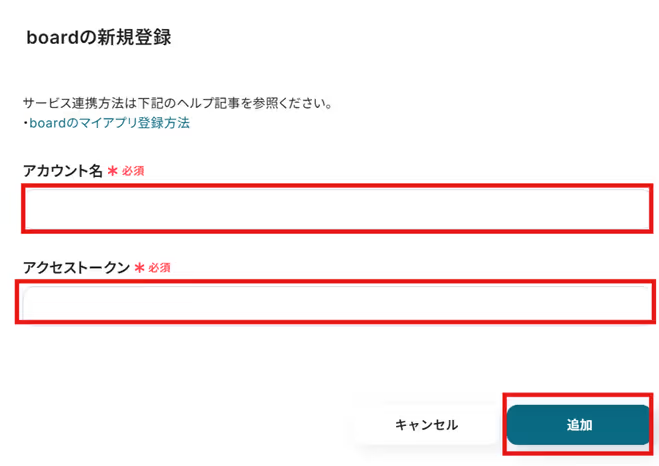
「マイアプリ」にboardが表示されていれば連携完了です!
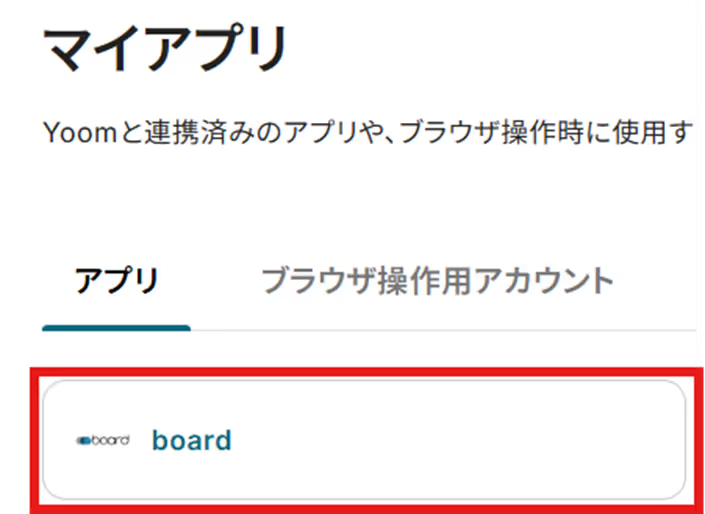
Google Driveの場合
「新規接続」を選択すると「アプリ一覧」が表示されます。
Google Driveを検索して選択しましょう。

「Sign in with Google」を選択します。
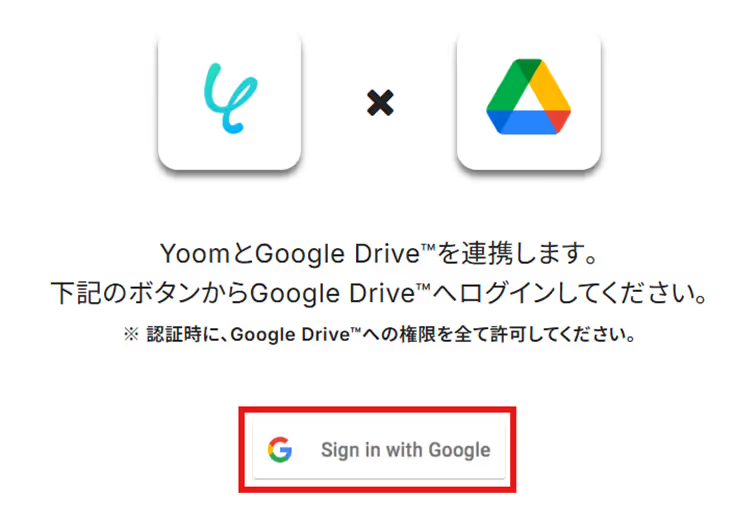
Yoomと連携したいアカウントを選択します。
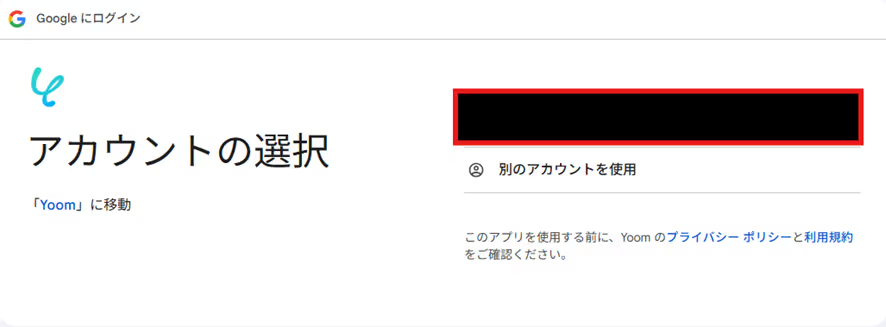
アクセス権限について確認して「続行」を選択しましょう。
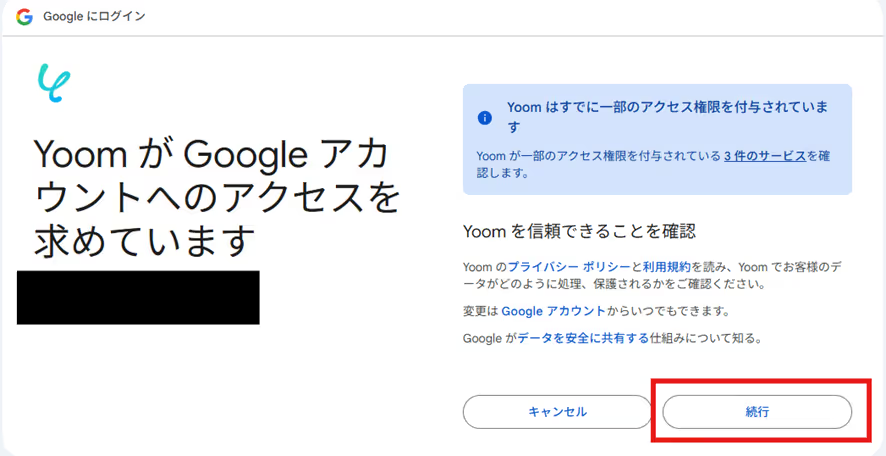
「マイアプリ」にGoogle Driveが表示されていれば連携完了です。
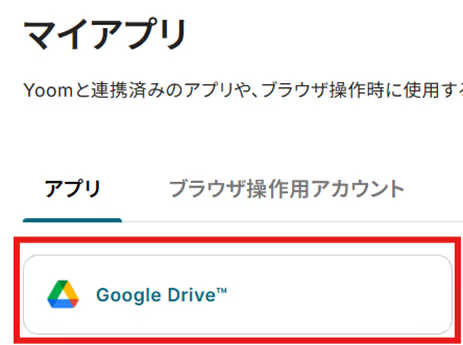
テンプレートをコピーして、フローを作っていきましょう。
バナーの「試してみる」を選択してください。
テンプレートがコピーされました。「OK」を選択します。
次のステップから設定していきましょう。
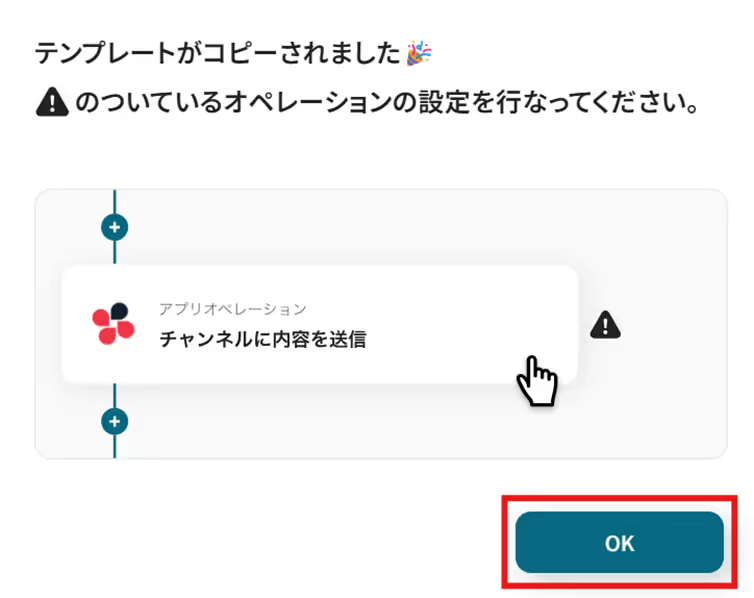
「新しい顧客が作成又は更新されたら」を選択します。
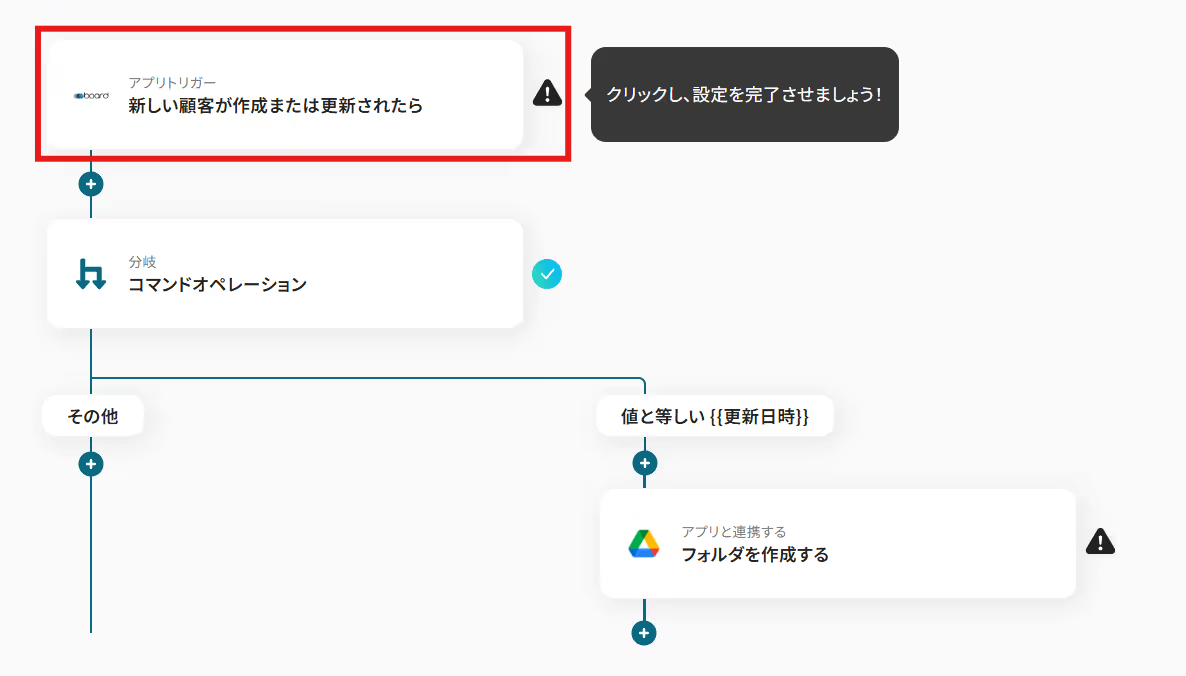
タイトルと連携するアカウント情報を確認し、アクションはテンプレート通りのまま「次へ」をクリックして進んでください。
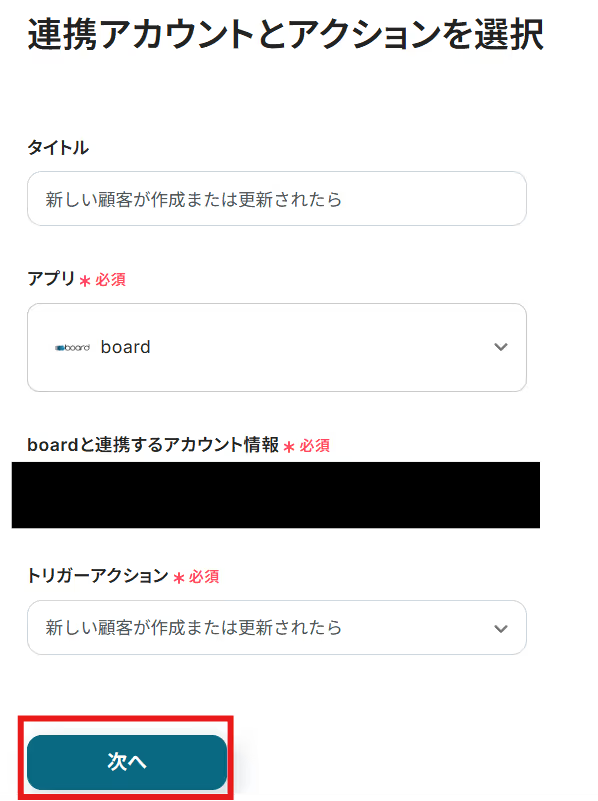
トリガーの起動間隔を設定します。
【注意】
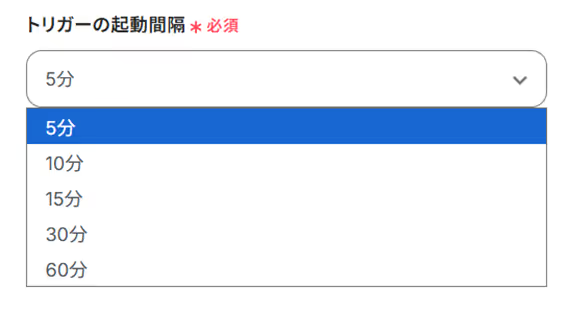
「APIキー」を入力しましょう。こちらを参考にしてくださいね。
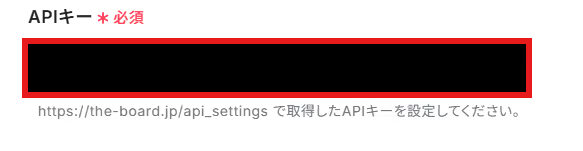
テスト用に新しく顧客登録を行いましょう。
今回は例として以下のように設定しました!
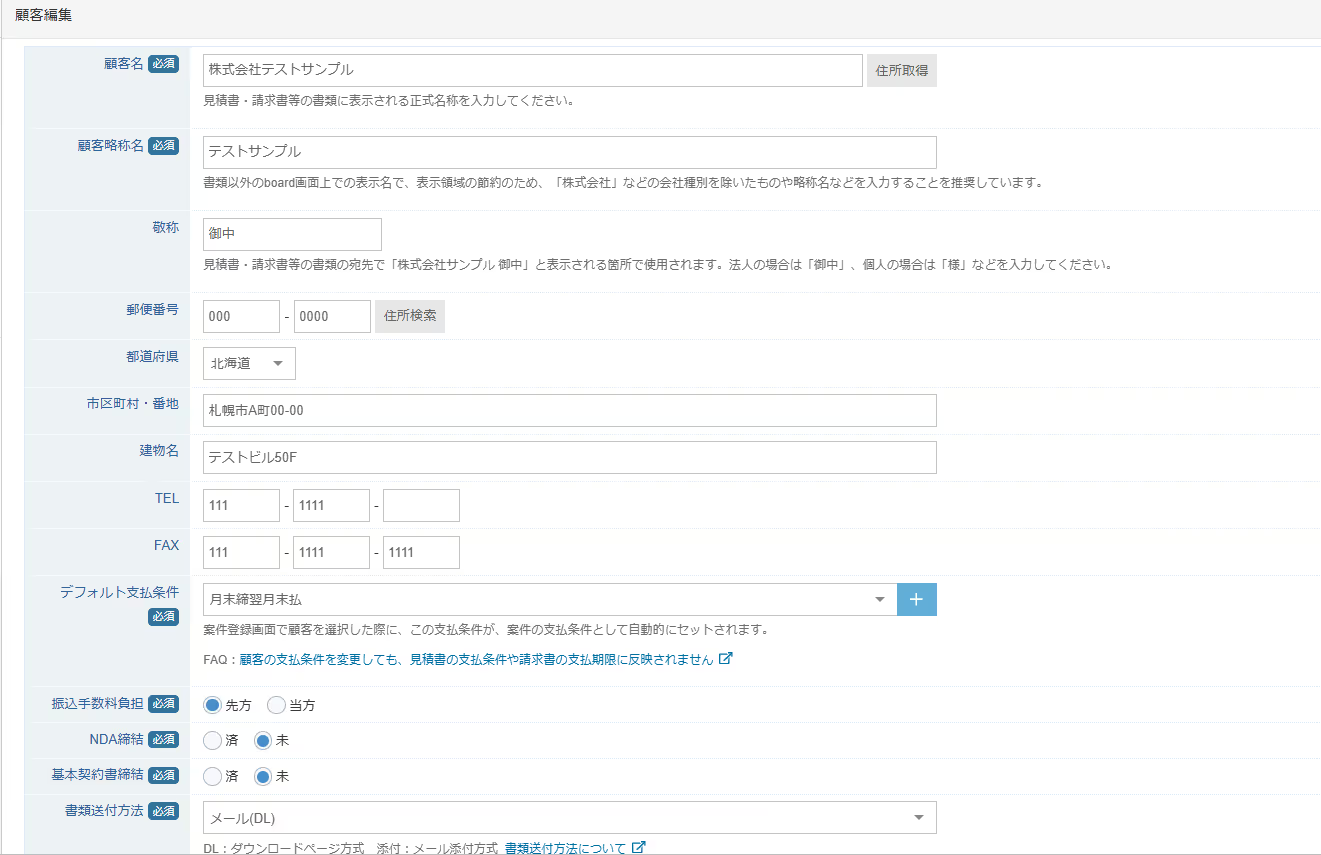
設定できたら「テスト」を行いましょう。テストに成功すると「取得した値」(アウトプット)に反映されます。
「取得した値」(アウトプット)について、詳しくはこちらをご覧ください。
ここでは、boardに新しく登録した顧客の情報が反映されています。「保存する」を選択しましょう。

「コマンドオペレーション」を選択します。
【注意】
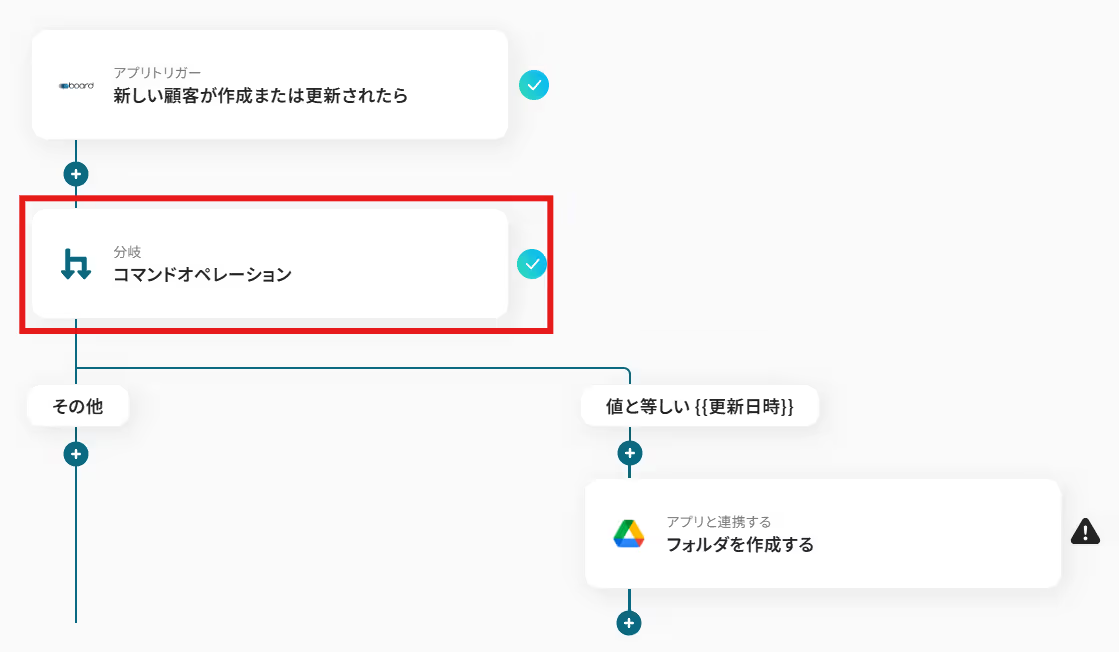
まずは、「タイトル」を任意で設定しましょう。もちろんデフォルトの「コマンドオペレーション」のままでもOKです。

「分岐対象の取得した値」「分岐条件」はデフォルトで設定されています。
ここでは、「作成日時」と「更新日時」の値が等しいか否かで分岐するように設定されています。
このように設定することで、新しく顧客が作成された場合にのみフォルダを作成するフローへ進むことができます。
詳しい設定方法についてはこちらをご覧ください。
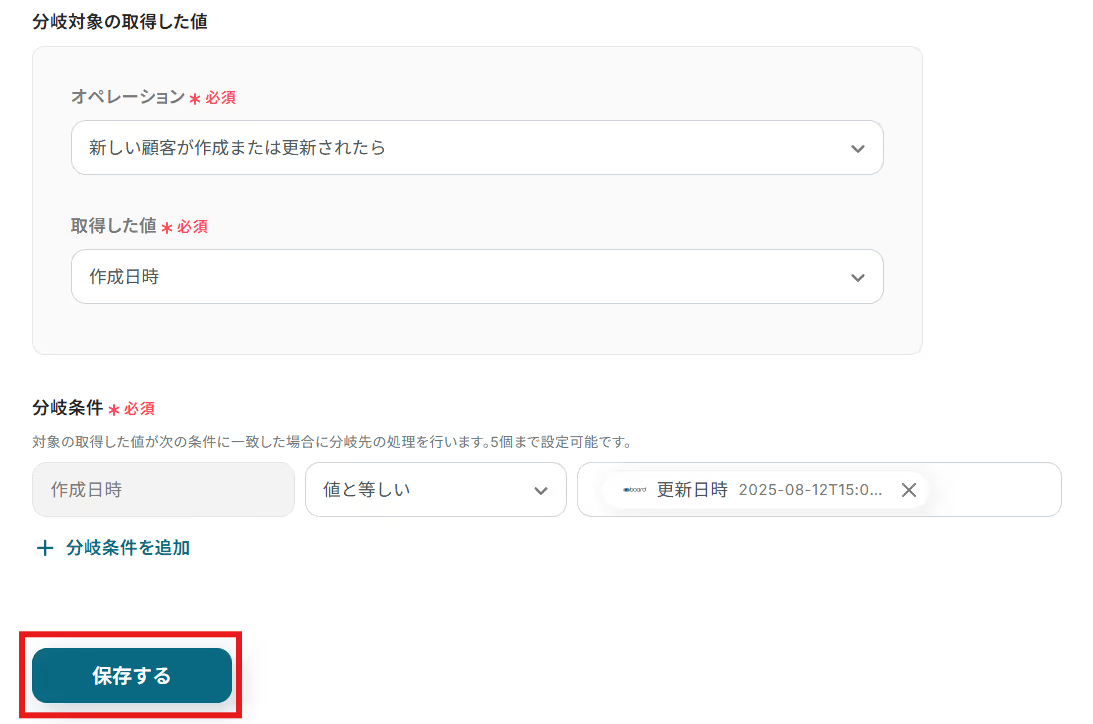
「フォルダを作成する」を選択します。

タイトルと連携するアカウント情報を確認し、アクションはテンプレート通りのまま「次へ」をクリックして進んでください。
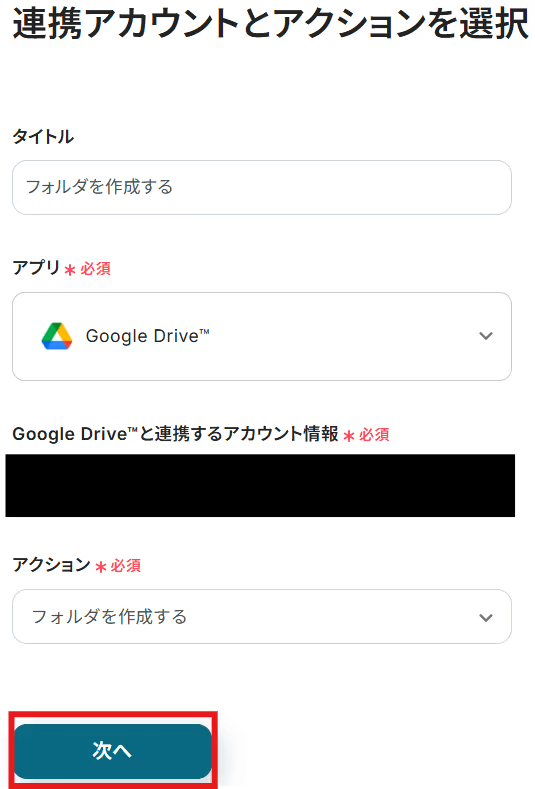
「フォルダ名」を「取得した値」(アウトプット)を使って設定しましょう。
今回は例として「顧客名」をフォルダ名に使用しました!
「取得した値」(アウトプット)は変数となるため、このように設定することで新しく顧客が登録される度にそのデータを自動活用できます!
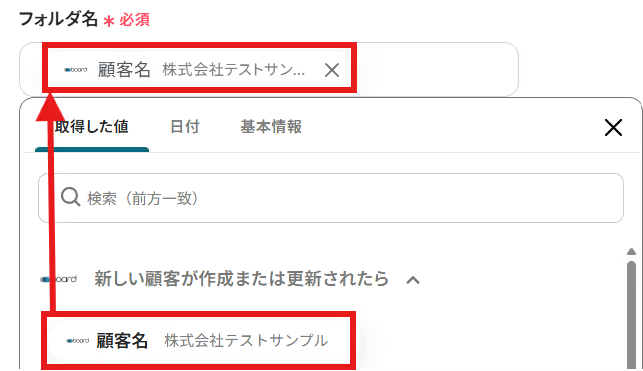
「作成先のフォルダID」を候補から選択しましょう。
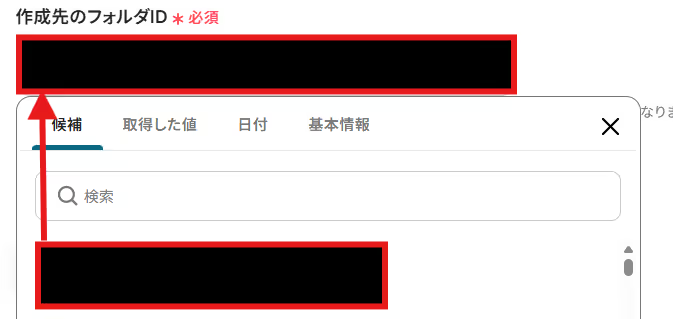
設定できたら「テスト」を行い、成功すると「取得した値」(アウトプット)に反映されます。
「保存する」を選択しましょう。
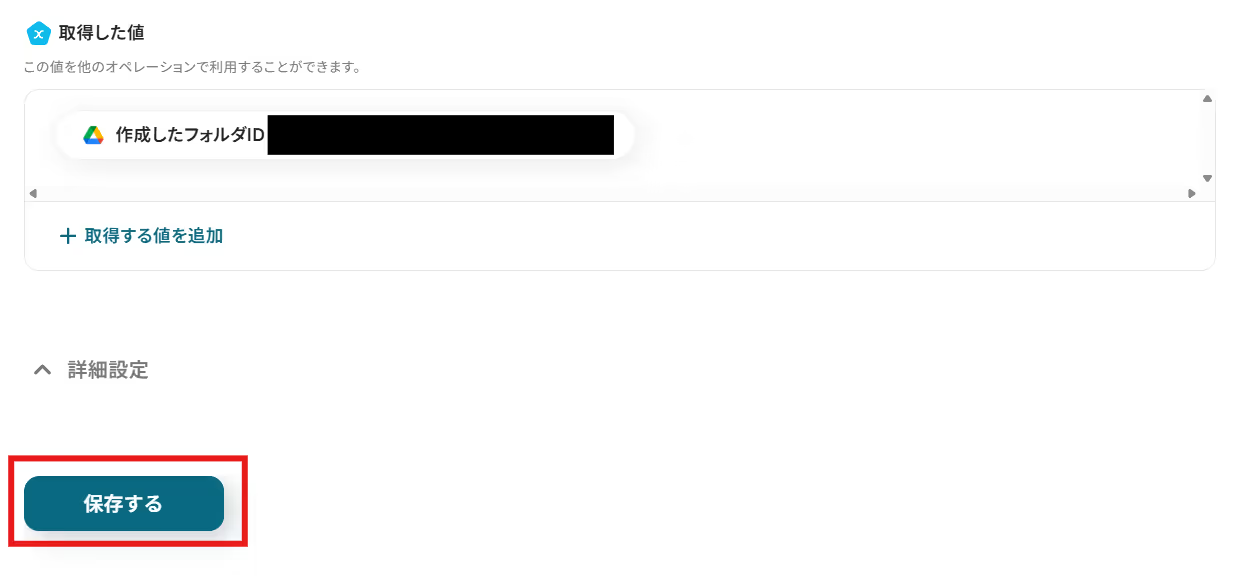
Google Driveにフォルダが作成されました!
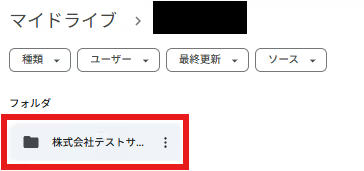
設定完了です!
トリガーをONにすると、フローボットが起動します。
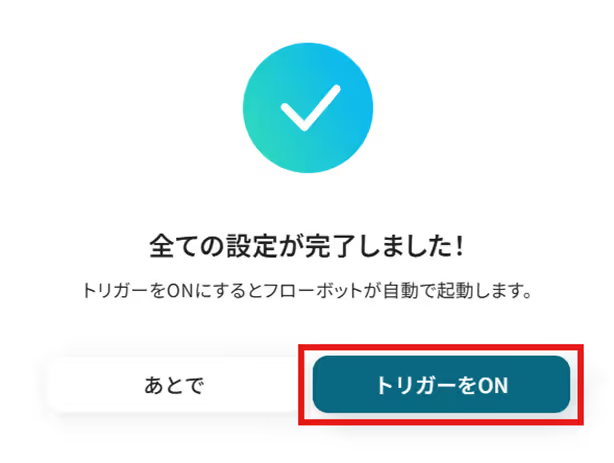
今回はboardからGoogle Driveへデータを連携する方法をご紹介しましたが、逆にGoogle Driveからboardへのデータ連携を実施したい場合は、下記のテンプレートも併せてご利用ください。
これにより、例えばGoogle Driveに保存した契約書の内容を自動でboardに登録する、といった業務フローも実現可能です。
契約書や申込書といった書類をGoogle Driveにアップロードした後、その内容を目で確認しながらboardに手入力する作業は、時間がかかる上に転記ミスの原因にもなります。
この連携はAI-OCRなどの抽出処理を活用し、Google Driveに保存された<span class="mark-yellow">契約書や申込書などのファイルから顧客情報を自動で読み取り、boardに新規顧客として登録する</span>ため、手作業でのデータ入力の手間と転記ミスを根本からなくすことができます。
様々なファイルが保存されているGoogle Driveの中から、特定のファイルだけを処理対象としたいケースは少なくありません。
この連携では、分岐処理を組み合わせることで、Google Drive内の<span class="mark-yellow">特定のフォルダに格納されたファイルや、特定のファイル名のものだけを対象にOCR処理を実行</span>し、boardに顧客情報を登録できるため、より精度の高い自動化フローを構築することが可能です。
boardやGoogle Driveを組み合わせれば、日々のルーチンワークをぐっと効率的に進められます。
データ整理や情報共有の負担を減らし、重要な業務に集中できる環境づくりに役立ちます。
boardを使えば、案件や顧客情報をもとに外部ツールへスムーズに連携できます。通知やフォルダ作成を自動化することで、情報整理の手間を省き、作業ミスを防ぎやすくなります。
Google Driveにファイルが追加された際の処理を自動化すれば、OCRやデータ保存、通知まで一連の流れを効率化できます。
面倒な手作業を減らし、管理や共有の負担を和らげられます。
boardとGoogle Driveの連携を自動化することで、<span class="mark-yellow">これまで手作業で行っていた顧客フォルダの作成や、書類からの情報転記といった作業の手間を削減し、ヒューマンエラーを防ぐことができます。</span>
これにより、担当者はいつでも正確な情報にアクセスでき、顧客対応や提案活動といった、本来注力すべきコア業務に集中できる環境が整います!
今回ご紹介したような業務自動化を実現できるノーコードツール「Yoom」を使えば、プログラミングの知識がない方でも、直感的な操作で簡単に業務フローを構築可能です!
もし自動化に少しでも興味を持っていただけたなら、ぜひこちらから無料登録して、Yoomによる業務効率化を体験してみてください!
Q:Google Drive以外のストレージでも連携できますか?
A:はい、可能です。現在Yoomと連携しているストレージツールはこちらです。実施できるアクションは各アプリのページをご参照ください。また、例としてBoxとboardの連携をテーマにしたテンプレート一覧もこちらにご用意しているので、併せてご覧ください。
Q:連携がエラーで止まった場合、どのように検知・対処すればよいですか?
A:フローボットがエラーになると、Yoomに登録したメールアドレスに通知が来ます。
また、エラー時の対応方法については、こちらをご覧ください。
Q:同名の顧客が登録された場合、フォルダ作成はどうなりますか?
A:「顧客名+ID」のようにフォルダ名が作成されるように設定しておけば、重複を防いで作成することができます。

